win11桌面圖示透明度怎麼調? win11桌面圖示透明度設定方法
- WBOYWBOYWBOYWBOYWBOYWBOYWBOYWBOYWBOYWBOYWBOYWBOYWB轉載
- 2024-02-11 17:50:232258瀏覽
php小編香蕉為大家帶來Win11桌面圖示透明度調整方法。 Win11作為微軟最新的作業系統,擁有許多個人化的設定選項。其中,調整桌面圖示透明度可讓使用者根據個人喜好自訂自己喜歡的介面效果。下面,我們將詳細介紹Win11桌面圖示透明度的設定方法,讓您輕鬆進行個人化調整。
win11桌面圖標透明度設定方法
1、按 Win 鍵,或點擊任務欄上的開始圖標,然後在已固定的應用程式中,點擊設定。
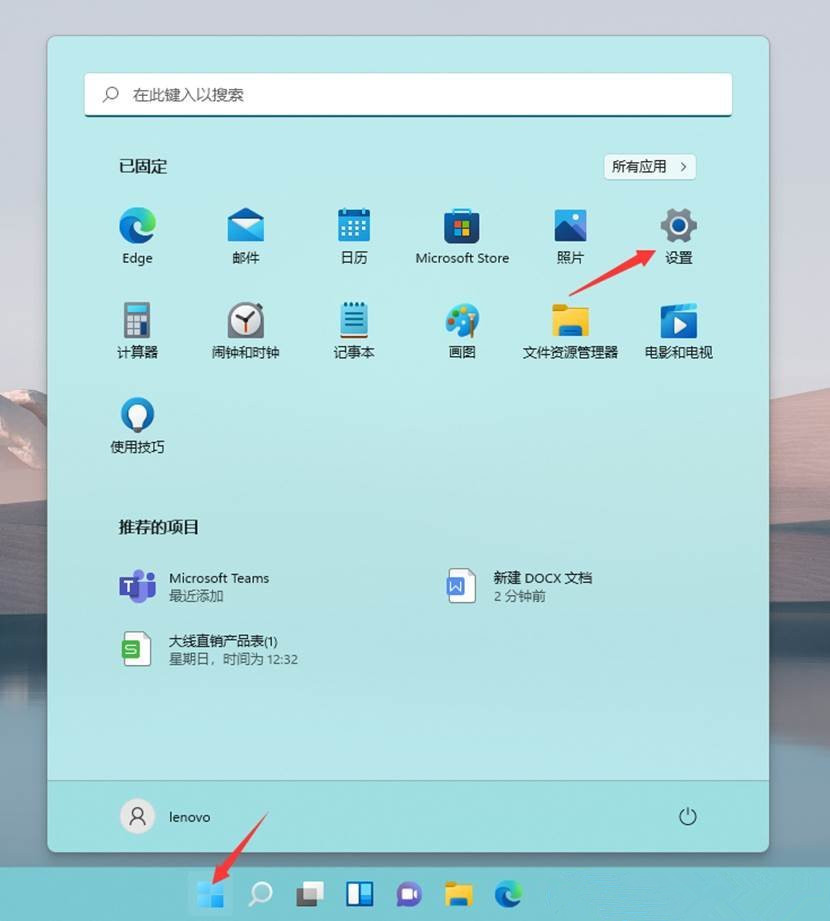
2、設定窗口,左側點擊輔助功能,右邊點擊視覺效果(捲軸、透明度、動畫、通知逾時)。
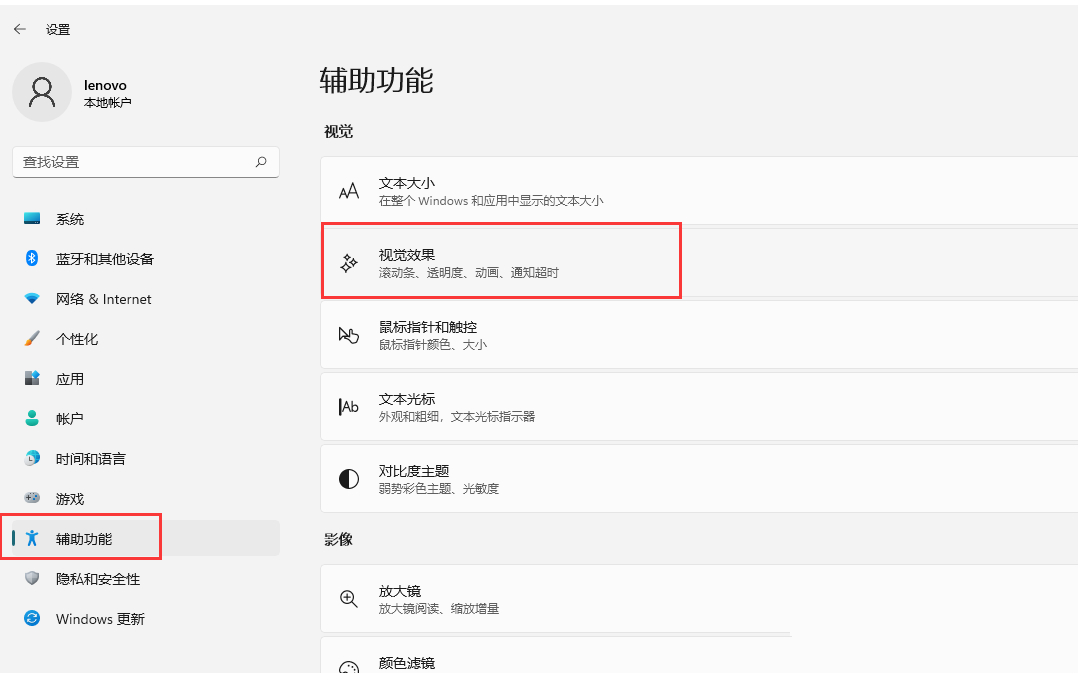
3、滑動滑桿,就可以開啟或關閉透明效果(使某些視窗背景略微透明)或動畫效果了。
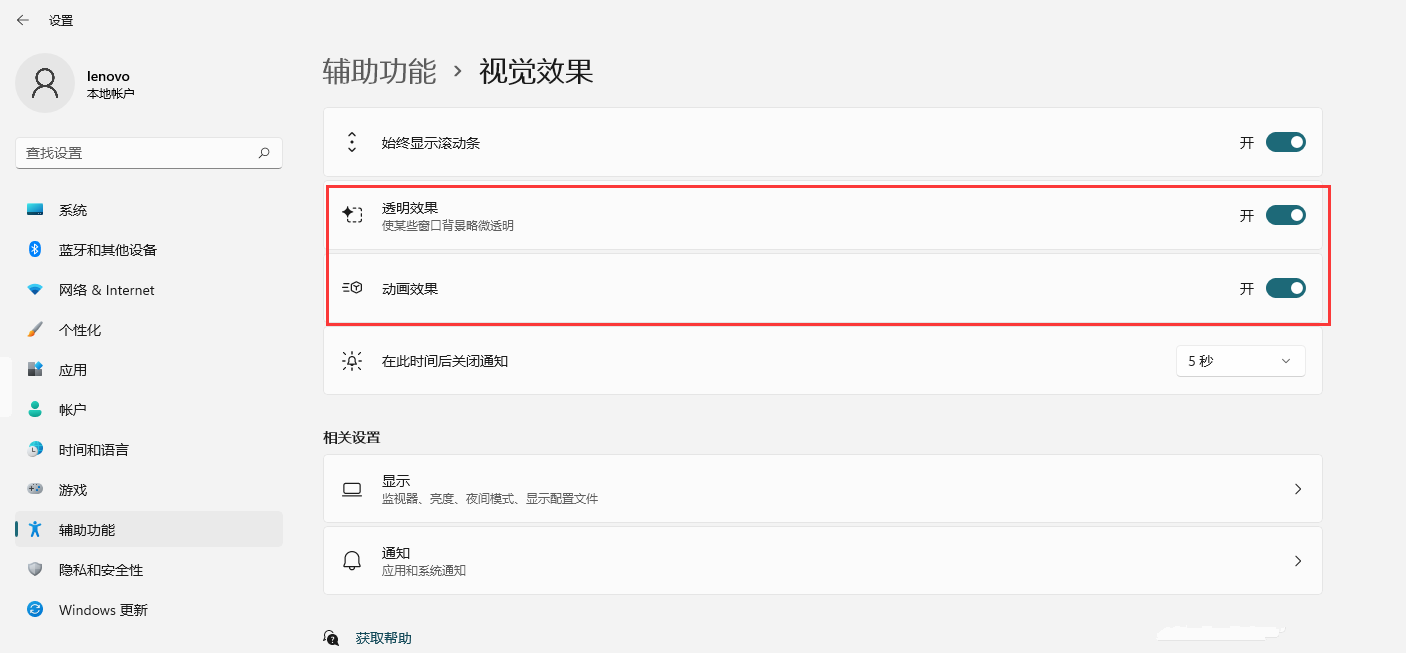
以上是win11桌面圖示透明度怎麼調? win11桌面圖示透明度設定方法的詳細內容。更多資訊請關注PHP中文網其他相關文章!
陳述:
本文轉載於:xpwin7.com。如有侵權,請聯絡admin@php.cn刪除

